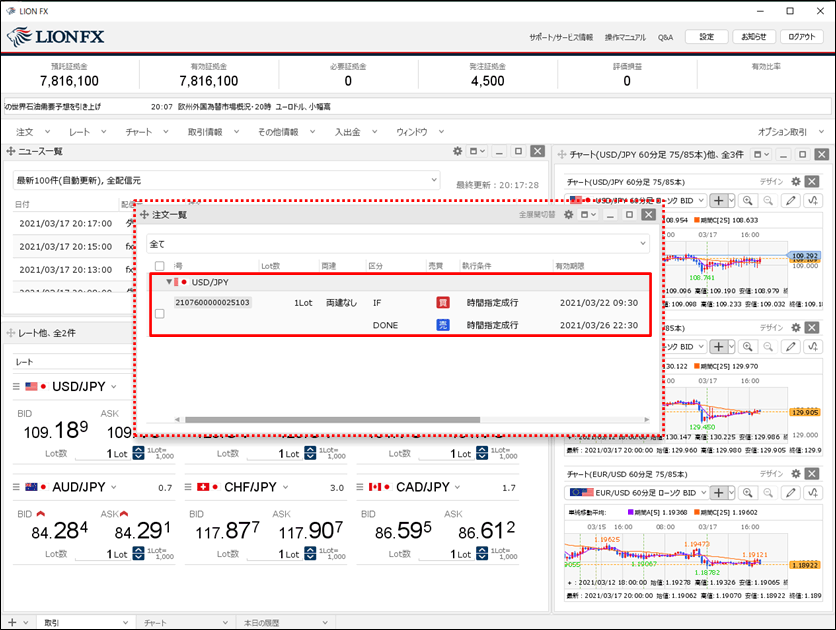時間指定注文と同時に、決済の時間指定注文を出すには?
1. 【レート】画面の【BID】または【ASK】、【注文】ボタンから【売注文】または【買注文】のいずれかをクリックします。
※【レート】画面からの注文の場合、 をクリックして【クリック時の動作】が「注文画面を開く」になっていることを必ずご確認ください。
をクリックして【クリック時の動作】が「注文画面を開く」になっていることを必ずご確認ください。
※【レート】画面からの注文の場合、
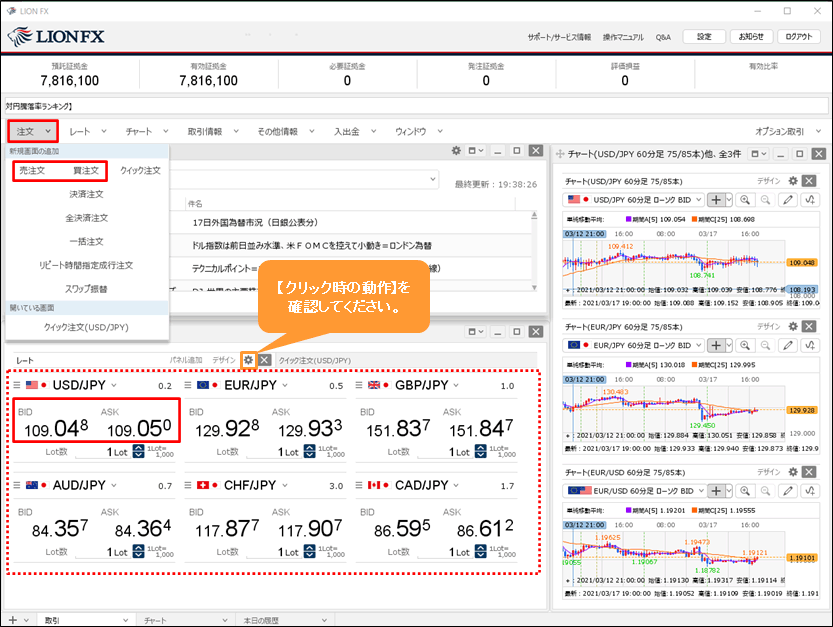
2. 【新規注文】画面が表示されました。【時間指定】をクリックします。
【通貨ペア】、【売買】、【両建】、【Lot数】の項各目を設定します。
各項目をクリックすると、選択画面が表示されます。【売買】、【両建】は項目をクリックすることで表示が変更されます。
ここでは、「USD/JPY、買、1Lot、両建なし」としました。
【通貨ペア】、【売買】、【両建】、【Lot数】の項各目を設定します。
各項目をクリックすると、選択画面が表示されます。【売買】、【両建】は項目をクリックすることで表示が変更されます。
ここでは、「USD/JPY、買、1Lot、両建なし」としました。
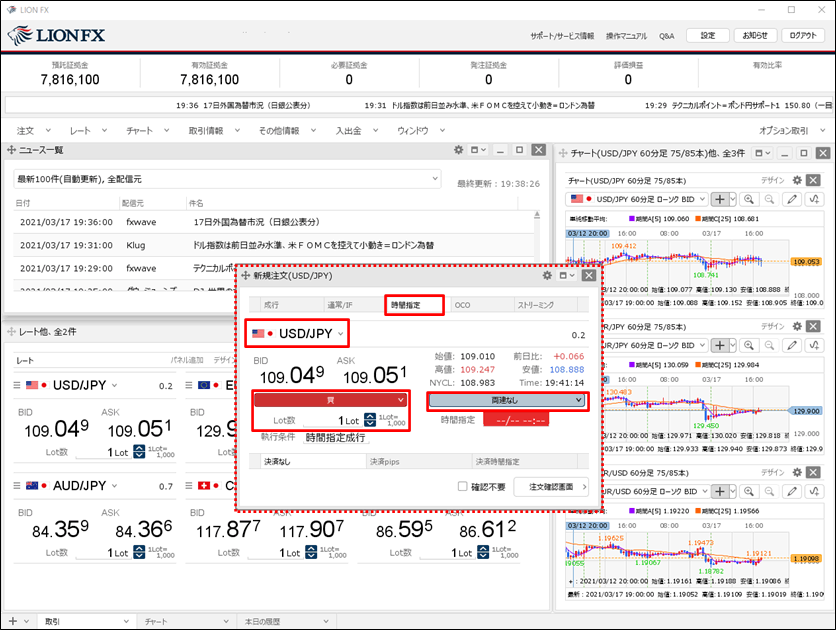
3. 【執行条件】をクリックして、「時間指定成行」、「時間指定指値」、「時間指定逆指」から選択します。
ここでは、「時間指定成行」を選択します。
次に【時間指定】をクリックします。
ここでは、「時間指定成行」を選択します。
次に【時間指定】をクリックします。

4. 日付指定部分をクリックし、表示されたカレンダーから日付を選択します。日付は100日後まで選択可能です。
時間も入力し、【OK】ボタンをクリックします。ただし、時間指定注文は指定できない時間帯がありますので、ご注意ください。
時間も入力し、【OK】ボタンをクリックします。ただし、時間指定注文は指定できない時間帯がありますので、ご注意ください。
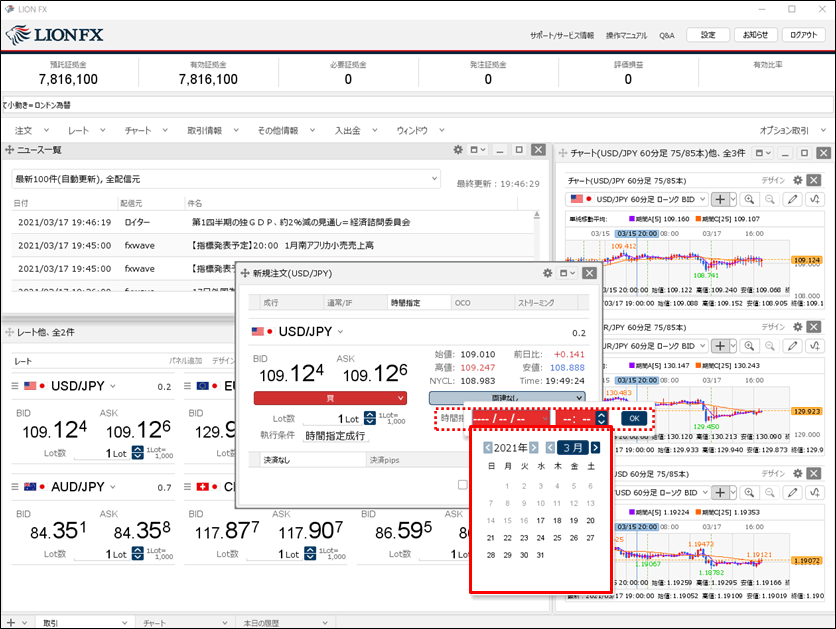
5. 【決済時間指定】をクリックします。
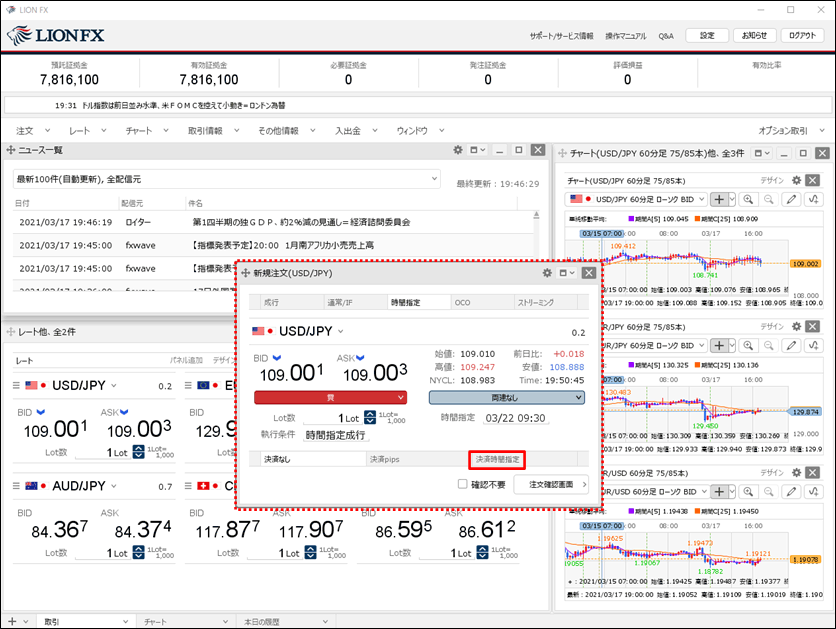
6. 【執行条件】をクリックして、「時間指定成行」、「時間指定指値」、「時間指定逆指」から選択します。
ここでは、「時間指定成行」を選択します。
次に【時間指定】をクリックします。
ここでは、「時間指定成行」を選択します。
次に【時間指定】をクリックします。
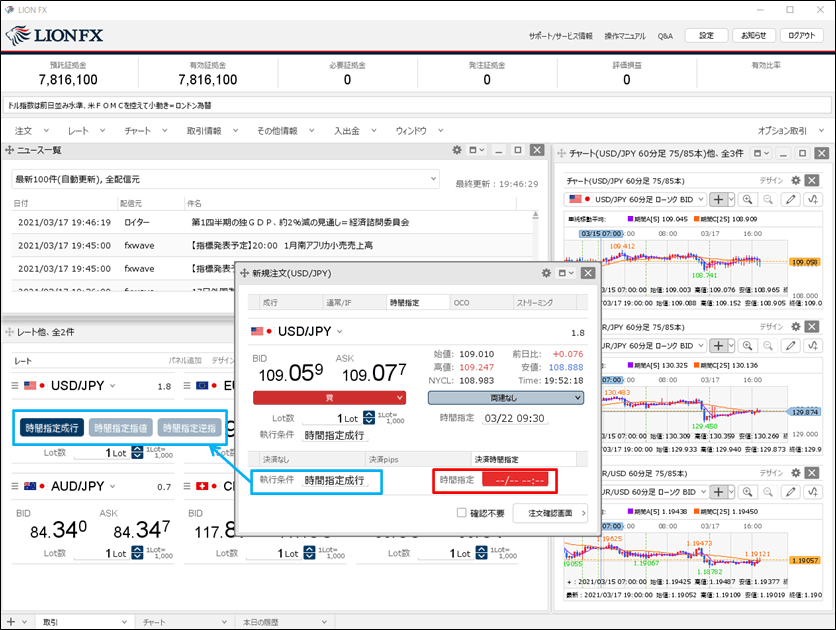
7. 日付指定部分をクリックし、表示されたカレンダーから日付を選択します。日付は100日後まで選択可能です。
時間も入力し、【OK】ボタンをクリックします。ただし、時間指定注文は指定できない時間帯がありますので、ご注意ください。
時間も入力し、【OK】ボタンをクリックします。ただし、時間指定注文は指定できない時間帯がありますので、ご注意ください。
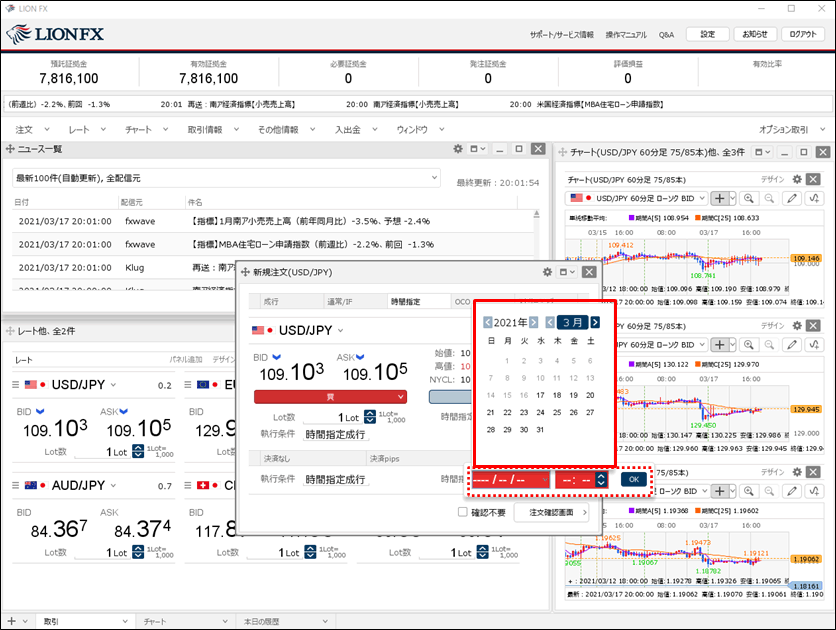
8. 設定が完了したら、【注文確認画面】ボタンをクリックします。
※確認画面が不要の場合、【確認不要】にチェックを入れると【注文確認画面】ボタンが【注文送信】ボタンとなり、クリックすると注文されます。
※設定した項目は、【新規注文】画面を閉じると保存されずになくなります。
設定した項目が表示されている状態で、常に【新規注文】画面を利用したい場合は、こちらの手順をご参照ください。
※確認画面が不要の場合、【確認不要】にチェックを入れると【注文確認画面】ボタンが【注文送信】ボタンとなり、クリックすると注文されます。
※設定した項目は、【新規注文】画面を閉じると保存されずになくなります。
設定した項目が表示されている状態で、常に【新規注文】画面を利用したい場合は、こちらの手順をご参照ください。
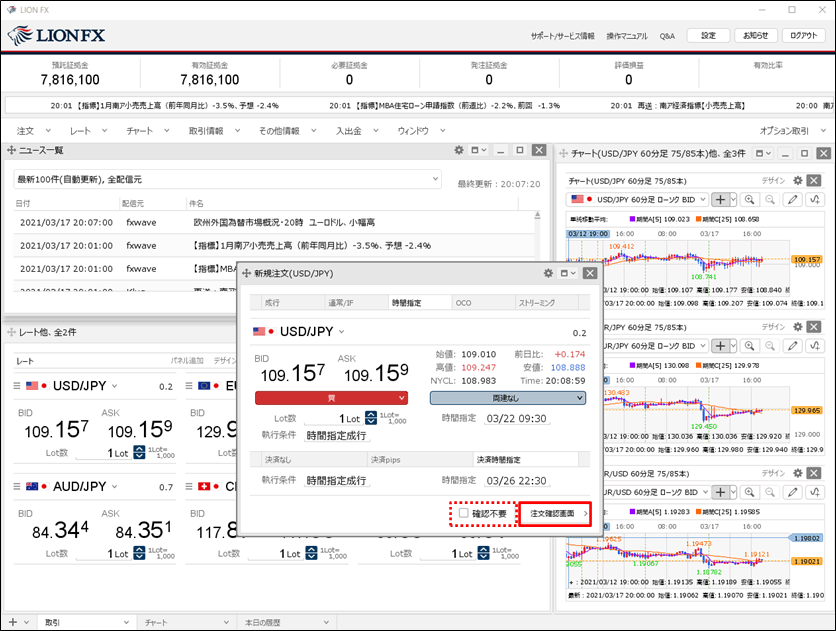
9. 【注文確認】画面が表示されますので、注文内容を確認した後【注文送信】ボタンをクリックします。
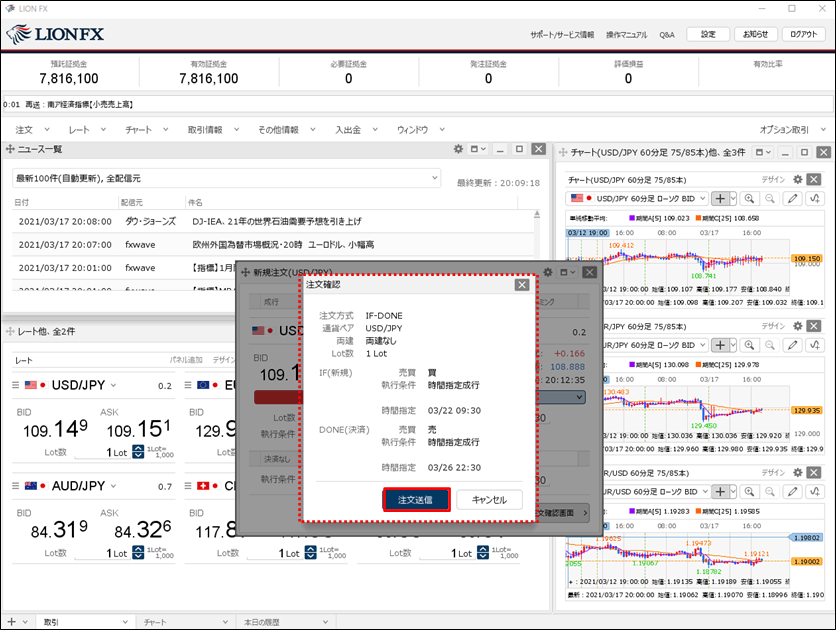
10. 注文送信完了のメッセージが表示されます。
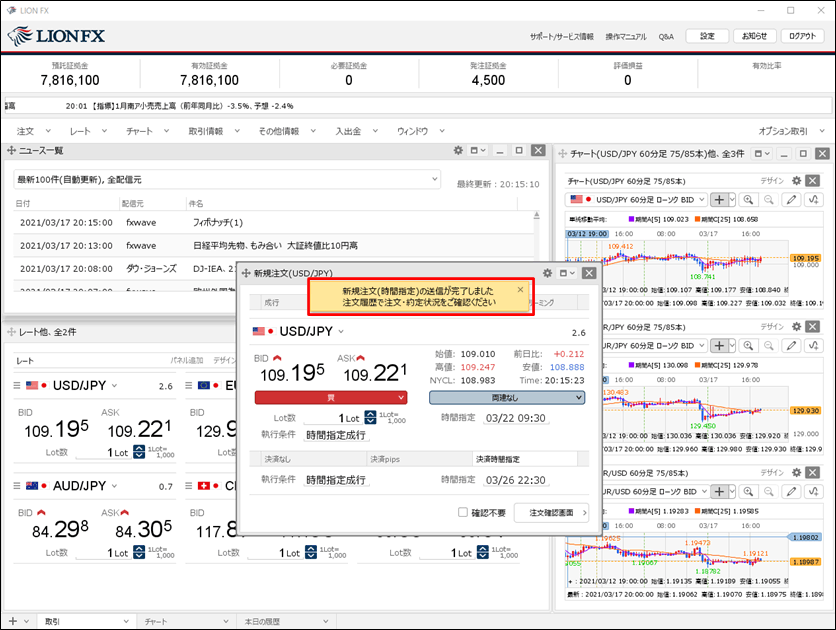
11. 新規注文と決済注文は、【注文一覧】で確認できます。
【取引情報】→【注文一覧】をクリックします。
【取引情報】→【注文一覧】をクリックします。
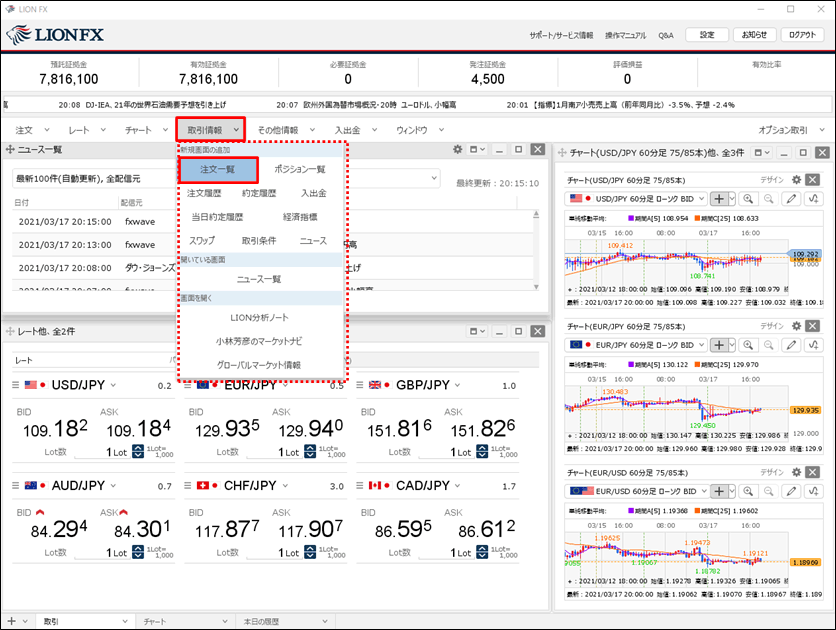
12. 【注文一覧】が表示され、【新規時間指定成行注文】と【決済時間指定成行注文】が表示されました。